
Pilhas de widgets são uma ótima maneira de percorrer vários widgets na tela inicial do iPhone. Irritantemente, o iOS muda automaticamente os widgets com base na hora do dia e no seu uso. Veja como impedir que as pilhas de widgets do iPhone mudem automaticamente.
A partir do iOS 14, a Apple introduziu widgets na tela inicial do iPhone . Há um widget Smart Stack integrado que percorre automaticamente os widgets da pilha. Supõe-se que ele mostre o widget correto na hora certa. Por exemplo, ele mostrará o widget do Calendário quando você tiver um compromisso e suas fotos pessoais à noite.
Embora o widget Smart Stack seja bastante útil, o problema é que cada pilha de widgets que você cria manualmente também se torna uma pilha inteligente porque tem o recurso Smart Rotate habilitado. Se você estiver personalizando sua tela inicial com várias pilhas de widgets, convém consistência. Pode ser chocante voltar para o seu iPhone com todos os seus widgets mostrando algo diferente.
Desativar o recurso Rotação inteligente impede que as pilhas de widgets mudem automaticamente. Primeiro, vamos dar uma olhada no processo de criação de uma pilha de widgets .
Vá para a tela inicial do seu iPhone e toque e segure em uma parte vazia da tela. Agora, toque no botão “+” no canto superior esquerdo. Você verá uma tela de seleção de widget. Toque em um aplicativo para ver todos os widgets disponíveis para ele.
Agora, selecione um widget (tamanho pequeno, médio ou grande) e toque no botão “Adicionar widget” para adicionar o widget à sua tela inicial.
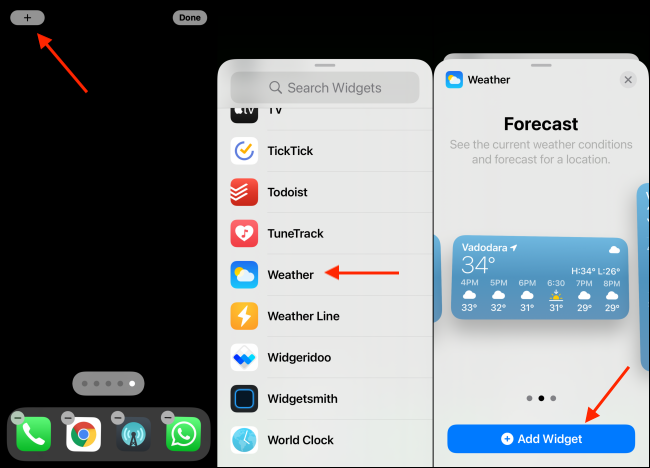
Para criar uma pilha de widgets, você precisa de mais de um widget. Você pode adicionar até 10 widgets a uma pilha.
Mais uma vez, pressione o botão “+” na visualização de edição da tela inicial (modo Jiggle) e selecione um aplicativo. Navegue até o widget que deseja adicionar à pilha. Ele deve ter o mesmo tamanho do widget anterior. Agora, toque e segure a visualização do widget.
O widget agora começará a flutuar. Você verá sua tela inicial novamente. Mantenha o dedo na tela e coloque o novo widget em cima do antigo.
Quando eles estiverem em cima um do outro (e você vir um contorno cinza ao redor dos widgets), levante o dedo. Você acabou de criar uma pilha de widgets. Você pode repetir este processo para adicionar mais widgets.
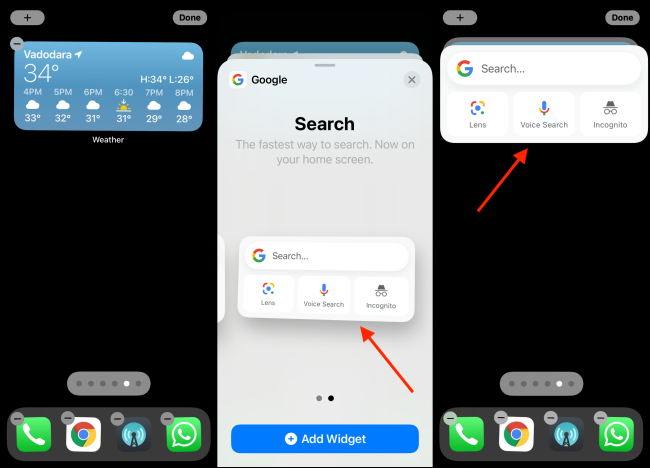
Agora, para desativar o recurso Rotação inteligente, toque no widget quando estiver no modo de edição da tela inicial.
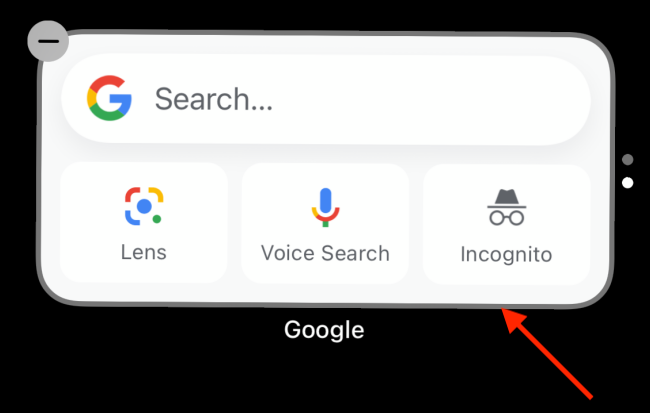
Se você não estiver no modo de edição da tela inicial, pode pressionar e segurar a pilha de widgets e escolher a opção “Editar pilha”.
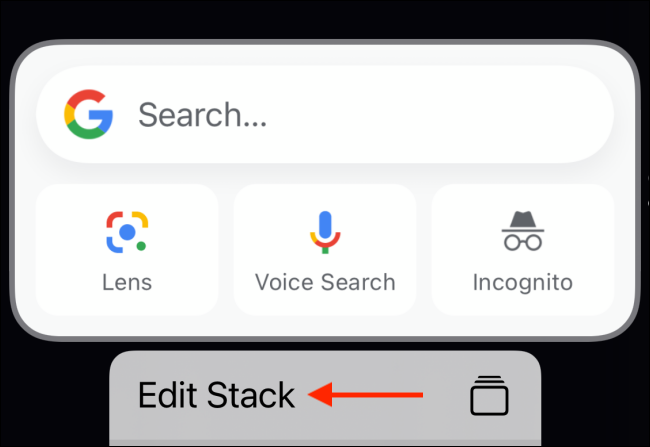
Aqui, no topo da tela, toque no botão de alternância ao lado da opção “Rotação inteligente” para desativar o recurso.
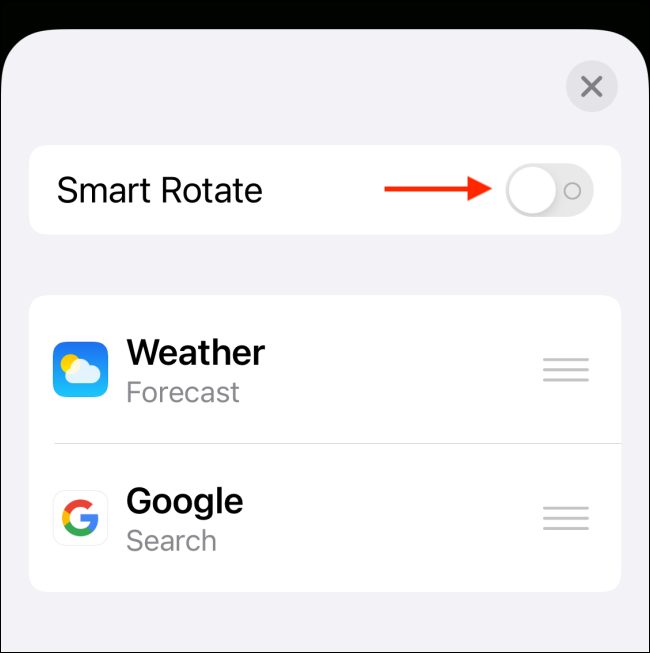
A pilha de widgets agora irá parar de mudar e girar aleatoriamente.
Personalizando a tela inicial do seu iPhone? Impulsione as coisas criando seus próprios widgets personalizados !


